辽师大版七下信息技术 2.6数据图形秀--创建图表 教案
文档属性
| 名称 | 辽师大版七下信息技术 2.6数据图形秀--创建图表 教案 | 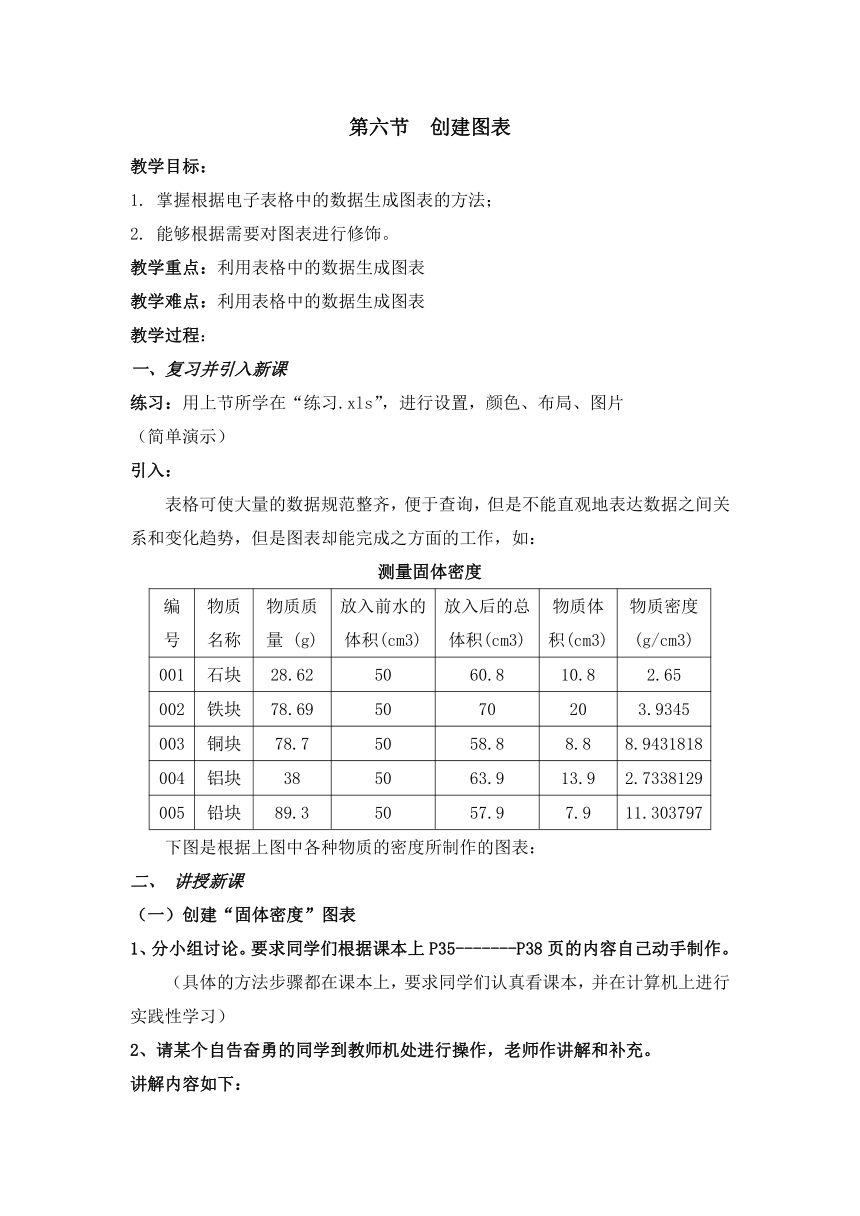 | |
| 格式 | doc | ||
| 文件大小 | 48.5KB | ||
| 资源类型 | 教案 | ||
| 版本资源 | 通用版 | ||
| 科目 | 信息技术(信息科技) | ||
| 更新时间 | 2020-12-03 15:52:40 | ||
图片预览
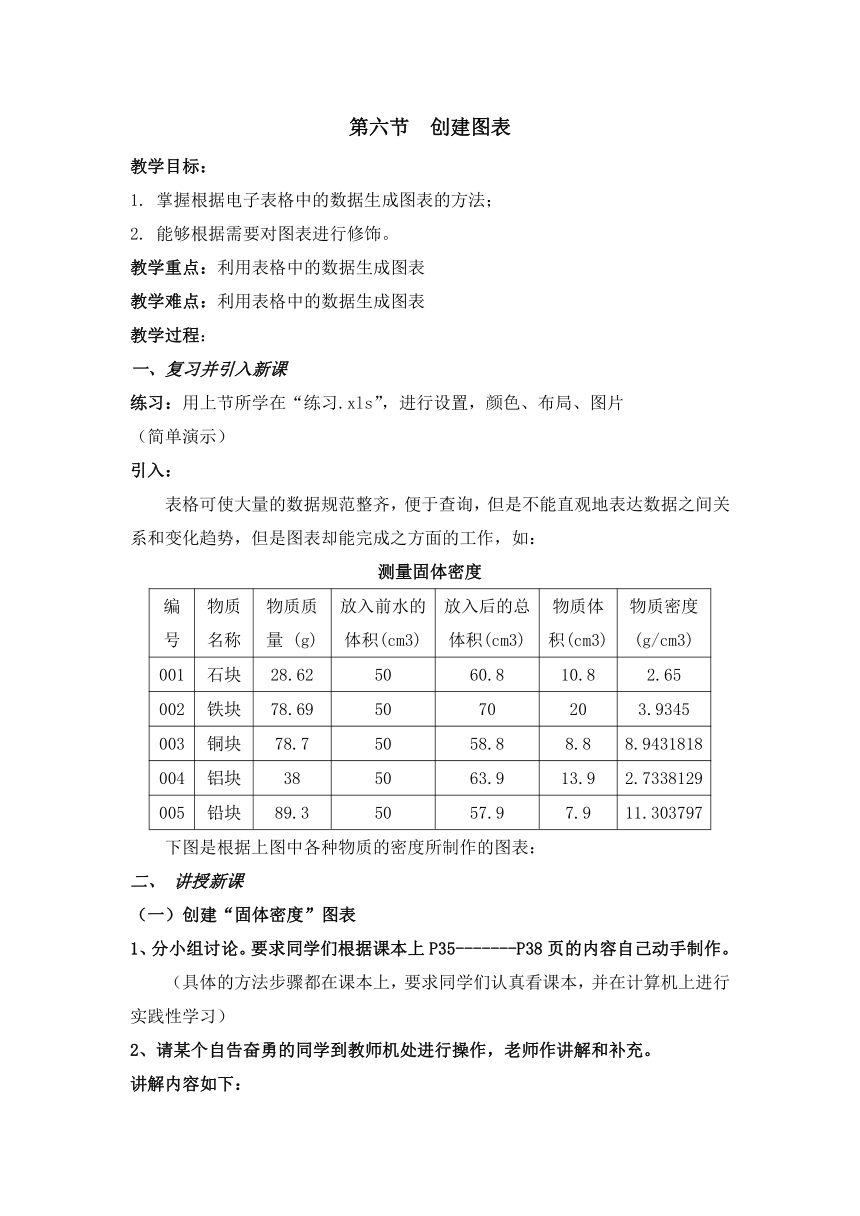
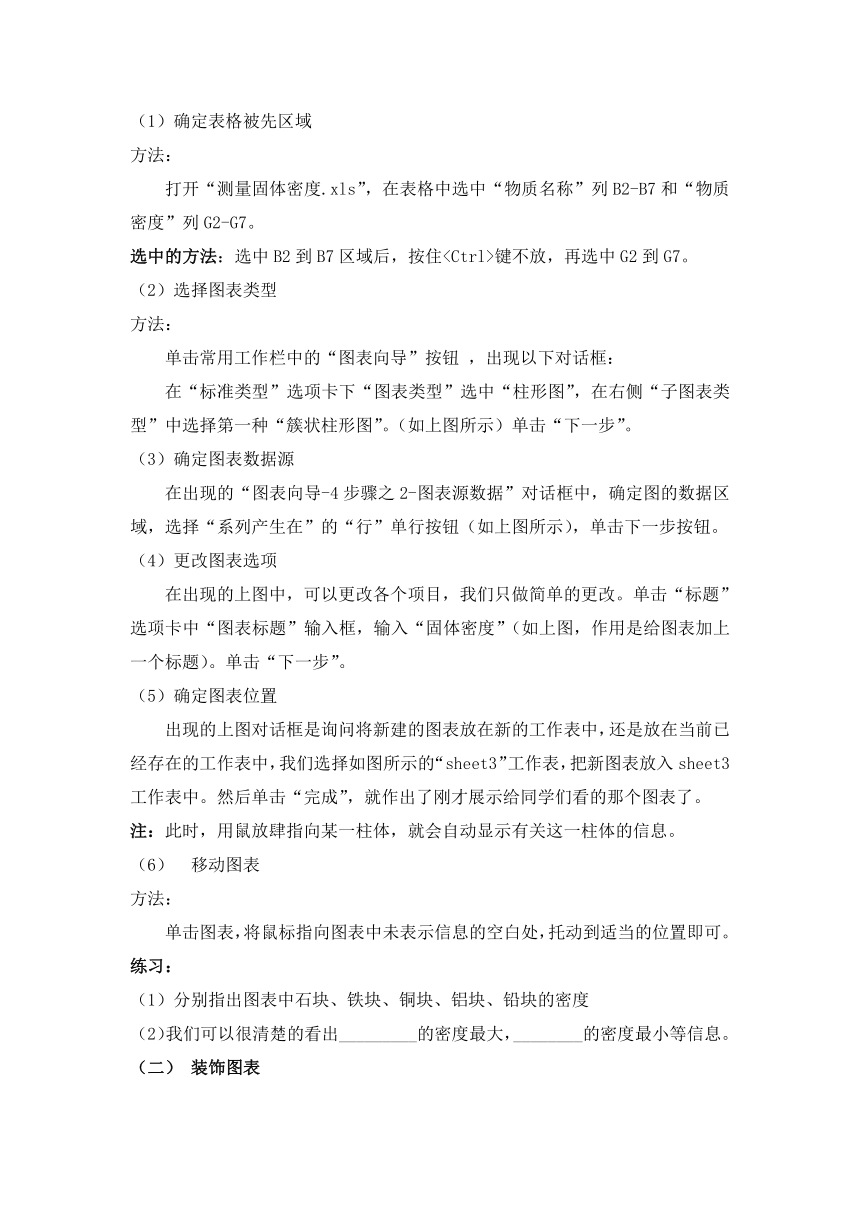
文档简介
第六节 创建图表
教学目标:
1. 掌握根据电子表格中的数据生成图表的方法;
2. 能够根据需要对图表进行修饰。
教学重点:利用表格中的数据生成图表
教学难点:利用表格中的数据生成图表
教学过程:
一、复习并引入新课
练习:用上节所学在“练习.xls”,进行设置,颜色、布局、图片
(简单演示)
引入:
表格可使大量的数据规范整齐,便于查询,但是不能直观地表达数据之间关系和变化趋势,但是图表却能完成之方面的工作,如:
测量固体密度
编号 物质名称 物质质量 (g) 放入前水的体积(cm3) 放入后的总体积(cm3) 物质体积(cm3) 物质密度 (g/cm3)
001 石块 28.62 50 60.8 10.8 2.65
002 铁块 78.69 50 70 20 3.9345
003 铜块 78.7 50 58.8 8.8 8.9431818
004 铝块 38 50 63.9 13.9 2.7338129
005 铅块 89.3 50 57.9 7.9 11.303797
下图是根据上图中各种物质的密度所制作的图表:
二、 讲授新课
(一)创建“固体密度”图表
1、分小组讨论。要求同学们根据课本上P35-------P38页的内容自己动手制作。
(具体的方法步骤都在课本上,要求同学们认真看课本,并在计算机上进行实践性学习)
2、请某个自告奋勇的同学到教师机处进行操作,老师作讲解和补充。
讲解内容如下:
(1)确定表格被先区域
方法:
打开“测量固体密度.xls”,在表格中选中“物质名称”列B2-B7和“物质密度”列G2-G7。
选中的方法:选中B2到B7区域后,按住键不放,再选中G2到G7。?
(2)选择图表类型
方法:
单击常用工作栏中的“图表向导”按钮 ,出现以下对话框:
在“标准类型”选项卡下“图表类型”选中“柱形图”,在右侧“子图表类型”中选择第一种“簇状柱形图”。(如上图所示)单击“下一步”。
(3)确定图表数据源
在出现的“图表向导-4步骤之2-图表源数据”对话框中,确定图的数据区域,选择“系列产生在”的“行”单行按钮(如上图所示),单击下一步按钮。
(4)更改图表选项
在出现的上图中,可以更改各个项目,我们只做简单的更改。单击“标题”选项卡中“图表标题”输入框,输入“固体密度”(如上图,作用是给图表加上一个标题)。单击“下一步”。
(5)确定图表位置
出现的上图对话框是询问将新建的图表放在新的工作表中,还是放在当前已经存在的工作表中,我们选择如图所示的“sheet3”工作表,把新图表放入sheet3工作表中。然后单击“完成”,就作出了刚才展示给同学们看的那个图表了。
注:此时,用鼠放肆指向某一柱体,就会自动显示有关这一柱体的信息。
(6)?移动图表
方法:
单击图表,将鼠标指向图表中未表示信息的空白处,托动到适当的位置即可。
练习:
(1)分别指出图表中石块、铁块、铜块、铝块、铅块的密度
(2)我们可以很清楚的看出_________的密度最大,________的密度最小等信息。
(二) 装饰图表
提示:
(1)对于我们制作成的图表,我们单击图表中的某一部分就会被选中,比如标题,数据轴,绘图区,图例项,分类轴等都可以被选中。
(2)选中某个对像之后,大家要试着右单击,可以看到一些项目,是可以对此对象可以修改的项目。
1、分小组讨论。要求同学们根据课本上P38-------P40页的内容自己动手制作。
(具体的方法步骤都在课本上,要求同学们认真看课本,并在计算机上进行实践性学习)
2、请某个自告奋勇的同学到教师机处进行操作,老师作讲解和补充。
讲解内容如下:
1.修饰标题
方法一:选中图表标题,直接利用格式工具栏上的各个工具即可完成设置。
方法二:选中图表标题,右单击,在快捷菜单中选择“图表标题格式”,在弹出的对话框中进行各种设置后,单击“确定”即可。
练习:将标题设置为“华文细黑,20磅,加粗,倾斜,红色”
2.改变图表类型
例如:将图表设置为圆柱图。
方法:
选中图表,右单击,在快捷菜单中选择“图表类型”,在弹出的对话框的标准类型中选择“圆柱形”,在右侧的“子图天类型”中选择第一种“柱形圆柱图”,单击“确定”,则图表被改为:
指导学生再次完成这个过程。
三.思考与练习
用Excel按照P42“东亚国家情况”制作表,计算出各国的人口密度,并将“国家”、“面积”、“人口”、“人口密度”生成图表,做适当修改。
东亚国家情况
国家 首都 面积(平方千米) 人口(万人) 人口密度(人/平方千米)
中国 北京 9600000 124810
朝鲜 平壤 1227762 23170
韩国 汉城 99408 4643
日本 东京 377800 12641
蒙古 乌兰巴托 1566500 258
教学目标:
1. 掌握根据电子表格中的数据生成图表的方法;
2. 能够根据需要对图表进行修饰。
教学重点:利用表格中的数据生成图表
教学难点:利用表格中的数据生成图表
教学过程:
一、复习并引入新课
练习:用上节所学在“练习.xls”,进行设置,颜色、布局、图片
(简单演示)
引入:
表格可使大量的数据规范整齐,便于查询,但是不能直观地表达数据之间关系和变化趋势,但是图表却能完成之方面的工作,如:
测量固体密度
编号 物质名称 物质质量 (g) 放入前水的体积(cm3) 放入后的总体积(cm3) 物质体积(cm3) 物质密度 (g/cm3)
001 石块 28.62 50 60.8 10.8 2.65
002 铁块 78.69 50 70 20 3.9345
003 铜块 78.7 50 58.8 8.8 8.9431818
004 铝块 38 50 63.9 13.9 2.7338129
005 铅块 89.3 50 57.9 7.9 11.303797
下图是根据上图中各种物质的密度所制作的图表:
二、 讲授新课
(一)创建“固体密度”图表
1、分小组讨论。要求同学们根据课本上P35-------P38页的内容自己动手制作。
(具体的方法步骤都在课本上,要求同学们认真看课本,并在计算机上进行实践性学习)
2、请某个自告奋勇的同学到教师机处进行操作,老师作讲解和补充。
讲解内容如下:
(1)确定表格被先区域
方法:
打开“测量固体密度.xls”,在表格中选中“物质名称”列B2-B7和“物质密度”列G2-G7。
选中的方法:选中B2到B7区域后,按住
(2)选择图表类型
方法:
单击常用工作栏中的“图表向导”按钮 ,出现以下对话框:
在“标准类型”选项卡下“图表类型”选中“柱形图”,在右侧“子图表类型”中选择第一种“簇状柱形图”。(如上图所示)单击“下一步”。
(3)确定图表数据源
在出现的“图表向导-4步骤之2-图表源数据”对话框中,确定图的数据区域,选择“系列产生在”的“行”单行按钮(如上图所示),单击下一步按钮。
(4)更改图表选项
在出现的上图中,可以更改各个项目,我们只做简单的更改。单击“标题”选项卡中“图表标题”输入框,输入“固体密度”(如上图,作用是给图表加上一个标题)。单击“下一步”。
(5)确定图表位置
出现的上图对话框是询问将新建的图表放在新的工作表中,还是放在当前已经存在的工作表中,我们选择如图所示的“sheet3”工作表,把新图表放入sheet3工作表中。然后单击“完成”,就作出了刚才展示给同学们看的那个图表了。
注:此时,用鼠放肆指向某一柱体,就会自动显示有关这一柱体的信息。
(6)?移动图表
方法:
单击图表,将鼠标指向图表中未表示信息的空白处,托动到适当的位置即可。
练习:
(1)分别指出图表中石块、铁块、铜块、铝块、铅块的密度
(2)我们可以很清楚的看出_________的密度最大,________的密度最小等信息。
(二) 装饰图表
提示:
(1)对于我们制作成的图表,我们单击图表中的某一部分就会被选中,比如标题,数据轴,绘图区,图例项,分类轴等都可以被选中。
(2)选中某个对像之后,大家要试着右单击,可以看到一些项目,是可以对此对象可以修改的项目。
1、分小组讨论。要求同学们根据课本上P38-------P40页的内容自己动手制作。
(具体的方法步骤都在课本上,要求同学们认真看课本,并在计算机上进行实践性学习)
2、请某个自告奋勇的同学到教师机处进行操作,老师作讲解和补充。
讲解内容如下:
1.修饰标题
方法一:选中图表标题,直接利用格式工具栏上的各个工具即可完成设置。
方法二:选中图表标题,右单击,在快捷菜单中选择“图表标题格式”,在弹出的对话框中进行各种设置后,单击“确定”即可。
练习:将标题设置为“华文细黑,20磅,加粗,倾斜,红色”
2.改变图表类型
例如:将图表设置为圆柱图。
方法:
选中图表,右单击,在快捷菜单中选择“图表类型”,在弹出的对话框的标准类型中选择“圆柱形”,在右侧的“子图天类型”中选择第一种“柱形圆柱图”,单击“确定”,则图表被改为:
指导学生再次完成这个过程。
三.思考与练习
用Excel按照P42“东亚国家情况”制作表,计算出各国的人口密度,并将“国家”、“面积”、“人口”、“人口密度”生成图表,做适当修改。
东亚国家情况
国家 首都 面积(平方千米) 人口(万人) 人口密度(人/平方千米)
中国 北京 9600000 124810
朝鲜 平壤 1227762 23170
韩国 汉城 99408 4643
日本 东京 377800 12641
蒙古 乌兰巴托 1566500 258
同课章节目录
